Remover DeviceProgress Adware No Mac (Limpeza Eficaz)
Antes de mergulharmos
Antes de mergulharmos, vamos garantir que você fique seguro online. Criamos o SpyHunter porque sua segurança é importante para nós.
Proteja seu computador hoje — baixe o SpyHunter aqui mesmo! Confira abaixo nossas principais dicas para manter seu computador seguro e protegido.

Você está notando uma sobrecarga de anúncios e pop-ups enquanto navega no seu Mac? Você baixou o DeviceProgress sem querer e agora enfrenta preocupações com privacidade devido a intrusões incessantes de anúncios e potencial roubo de dados?
O adware DeviceProgress tende a se infiltrar nos sistemas por meio de instalações de software agrupadas, causando estragos na experiência do usuário e no desempenho do sistema ao exibir anúncios indesejados e rastrear informações pessoais.
Isso não só atrapalha sua navegação como também representa um sério risco à sua segurança e privacidade online.
Este artigo orienta você nas etapas necessárias para remover o DeviceProgress de forma eficaz, garantindo que seu Mac permaneça seguro contra esse adware intrusivo.
Vamos ver como você pode restaurar a integridade do seu dispositivo e proteger suas atividades digitais.
O que é o adware DeviceProgress?
O DeviceProgress é identificado como adware devido ao seu método de distribuição e aos anúncios indesejados que ele gera.
Uma vez instalado, o DeviceProgress começa a exibir anúncios intrusivos, pop-ups e banners que podem deteriorar significativamente sua experiência de navegação na web e levar a sites maliciosos.
Anúncios do DeviceProgress podem imitar anúncios legítimos, mas frequentemente levam os usuários a sites menos confiáveis. Esses sites podem fazer phishing para obter informações pessoais ou induzir os usuários a baixar softwares prejudiciais.
Além disso, o DeviceProgress tem recursos para rastrear as atividades online dos usuários. Isso pode incluir histórico de navegação, consultas de pesquisa e até mesmo informações pessoais inseridas em vários sites.
Como o DeviceProgress afeta seu Mac?
DeviceProgress é um adware que afeta significativamente o desempenho e a segurança dos computadores Mac de várias maneiras:
- Ele bombardeia seu navegador com anúncios intrusivos, incluindo banners, pop-ups e redirecionamentos.
- Clicar nesses anúncios pode levar a sites maliciosos, expondo seu sistema a ainda mais riscos de malware.
- O DeviceProgress pode coletar informações pessoais, como histórico de navegação, consultas de pesquisa e até mesmo dados confidenciais, como credenciais de login.
- Ele pode deixar seu computador significativamente mais lento ao consumir recursos do sistema.
- A presença do DeviceProgress no seu Mac pode levar a violações de privacidade e possíveis golpes financeiros.
Guia passo a passo para remover o DeviceProgress do Mac
Se o seu computador foi afetado pelo adware DeviceProgress, é crucial removê-lo completamente para evitar mais violações de privacidade e interrupções do sistema.
Siga este guia detalhado para limpar seu sistema de forma eficaz.
1. Feche aplicativos suspeitos
Primeiro, certifique-se de que não haja aplicativos maliciosos em execução em segundo plano que possam interferir no processo de limpeza.
- Abra
Activity Monitorna pastaApplications/Utilities. - Procure por quaisquer processos incomuns ou desconhecidos que possam estar consumindo uma grande quantidade de recursos do sistema.
- Selecione o processo suspeito.
- Clique no botão ‘X’ no canto superior esquerdo da janela para forçar o encerramento.
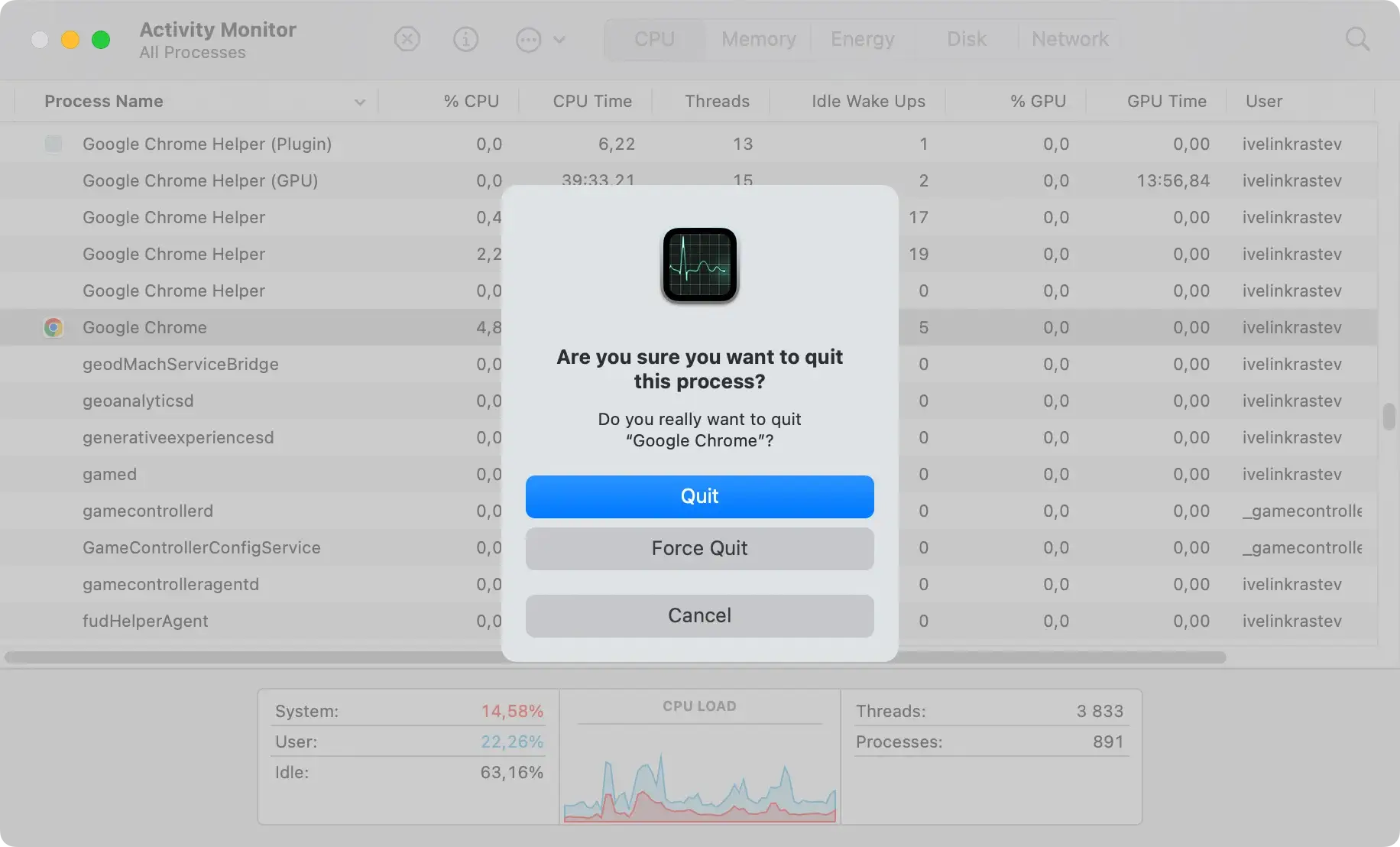
2. Localize e remova os arquivos DeviceProgress
Depois de encerrar os aplicativos prejudiciais, o próximo passo envolve procurar e excluir os arquivos associados ao adware.
- Abra
Finder, pressioneShift + Cmd + Ge digite/Library/Application Support/. - No
Application Supportprocure por quaisquer pastas relacionadas ao DeviceProgress ou que pareçam incomuns e mova-as para a Lixeira. - Repita o processo para os diretórios
~/Library/LaunchAgentse~/Library/LaunchDaemons. - Exclua arquivos e pastas associados.
- Novamente use
Finderpara navegar até cada pasta. - Exclua arquivos como “installmac.AppRemoval.plist”, que estão claramente vinculados a atividades de adware.
- Esvazie a Lixeira para remover os arquivos permanentemente.

3. Redefina as configurações do seu navegador para o padrão
Para eliminar quaisquer configurações ou extensões maliciosas restantes em seus navegadores, redefina-os para as configurações originais.
Instruções para Safari
- Abra o Safari e vá para
Safari>Preferences... - Clique na aba
Extensionse desinstale quaisquer extensões desconhecidas. - Vá para a aba
Advancede marque ‘Mostrar menu Desenvolvedor na barra de menus’. - Na barra de menu, selecione
Develop>Empty Caches. - Por fim, vá em
History>Clear History...Escolha todo o histórico e clique emClear History.
Instruções para o Chrome
- Abra o Chrome e navegue até
Settings>Advanced>Reset and clean up>Restore settings to their original defaults. - Confirme clicando em
Reset Settings.
4. Use o SpyHunter para garantir uma limpeza completa
Depois de limpar manualmente os arquivos e redefinir seu navegador, usar uma ferramenta profissional como o SpyHunter pode garantir que não haja vestígios.
- Baixe SpyHunter gratuitamente aqui.
- Instale o SpyHunter e inicie o aplicativo.
- Inicie uma verificação completa do sistema.
- Quando a verificação estiver concluída, analise a lista de ameaças fornecida.

- Selecione todos os itens detectados e coloque-os em quarentena para isolá-los com segurança.

Precauções de segurança para evitar futuros ataques de adware
Para proteger seu computador contra adware, é crucial adotar práticas de segurança consistentes e eficazes.
O adware não apenas interrompe sua experiência de navegação, mas também pode representar ameaças significativas à privacidade e à segurança ao coletar informações pessoais e expor seu sistema a outros riscos de malware.
Aqui estão algumas medidas que você pode tomar para proteger seu computador:
- Sempre baixe software de fontes confiáveis, como lojas de aplicativos oficiais ou diretamente dos sites dos desenvolvedores, para evitar instalações não intencionais de adware.
- Preste bastante atenção durante o processo de instalação de novos softwares. Opte pelas opções de instalação Custom ou Advanced para desmarcar quaisquer programas indesejados agrupados que possam estar ocultos na instalação padrão.
- Mantenha seu sistema operacional, navegadores e todos os softwares instalados atualizados para se proteger contra vulnerabilidades que podem ser exploradas por adware.
- Instale um programa antivírus ou antimalware confiável e execute verificações regulares do sistema para detectar e remover quaisquer ameaças potenciais de forma eficaz.
- Tenha cuidado com e-mails e anexos de fontes desconhecidas. E-mails de phishing podem, às vezes, ser uma fonte de malware, incluindo adware.